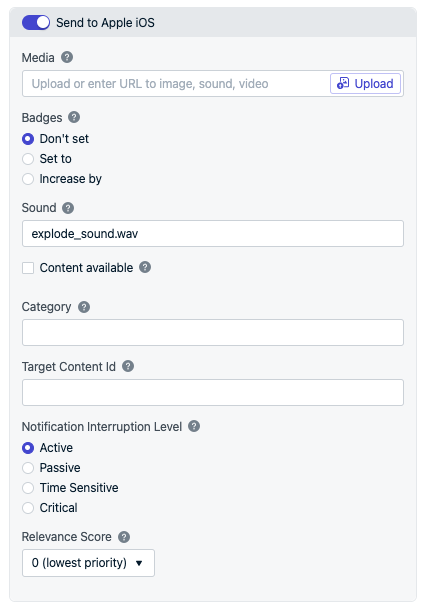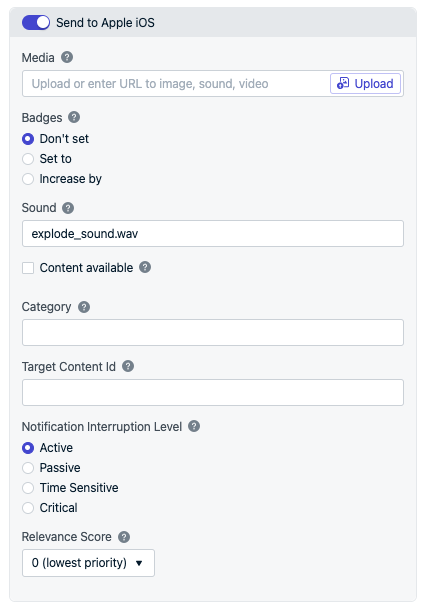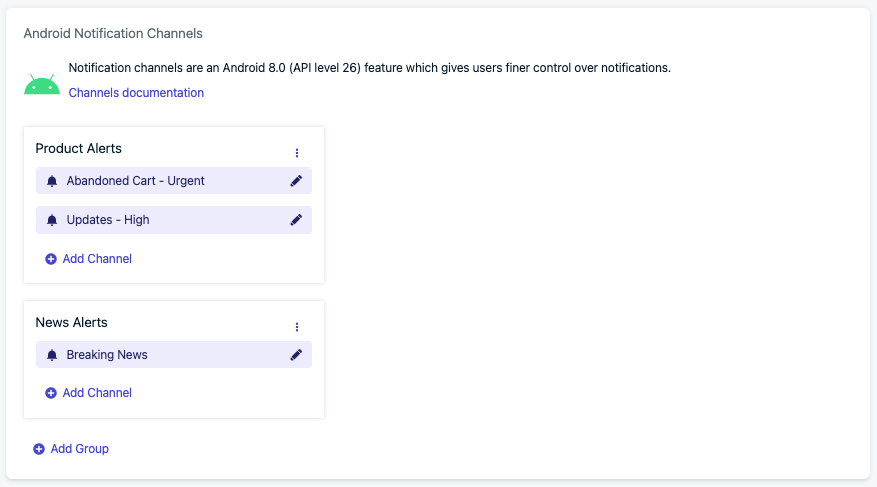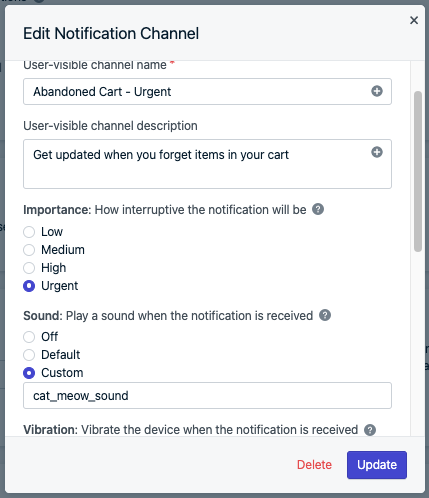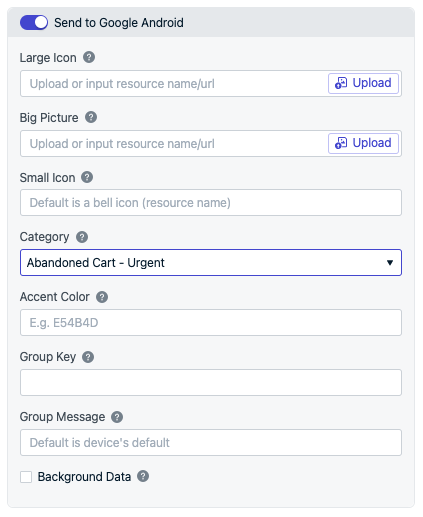Les sons personnalisés sont un moyen de fournir une expérience plus unique et de marque pour votre application. Vous pouvez ajouter un son personnalisé avec chaque notification que vous envoyez, ou vous pouvez ajouter des sons à certains types de notifications uniquement. Par exemple, un jeu comme “Jewel Breaker” peut souhaiter avoir un son de type bijou toujours joué lors de la réception de notifications. Pendant ce temps, un réseau social peut souhaiter jouer des sons uniquement lorsque l’utilisateur reçoit un message d’un autre utilisateur pour différencier ces notifications des notifications système plus génériques.
Pour les applications mobiles uniquement. Les sons personnalisés ne sont pas pris en charge sur le push web.
Configuration
Créer des fichiers audio
Assurez-vous de créer des fichiers audio selon les règles suivantes. Si l’appareil ne peut pas trouver le fichier en question, ou si le fichier n’est pas dans un format pris en charge, il reviendra au son de notification système par défaut.
Gardez les noms de fichiers audio en minuscules car certaines plateformes ignorent les lettres majuscules pour les fichiers audio. Au lieu de AwesomeSound.wav utilisez awesomesound.wav ou awesome_sound.wav.
| Plateforme | Extensions | Notes |
|---|
| iOS | .wav .aiff .caf | Les sons doivent être encodés en Linear PCM, MA4 (IMA/ADPCM), µLaw, ou aLaw. Doivent durer moins de 30 secondes. |
| Android | .wav .mp3 .ogg | Durée recommandée inférieure à 30 secondes. Gardez la taille du fichier petite, les gros fichiers peuvent ne pas être lus sur certains appareils. |
| Huawei | .wav .mp3 .wma | Durée recommandée inférieure à 30 secondes. Gardez la taille du fichier petite, les gros fichiers peuvent ne pas être lus sur certains appareils. |
| Amazon | .wav .mp3 .ogg | Durée recommandée inférieure à 30 secondes. Gardez la taille du fichier petite, les gros fichiers peuvent ne pas être lus sur certains appareils. |
Ajouter des fichiers audio à l’application
Pour ajouter des sons aux notifications, vous devez inclure les fichiers audio en tant que ressources dans votre application. Les URL externes ne sont pas prises en charge.
Ajoutez des fichiers audio à l’emplacement approprié dans votre projet Xcode en fonction de votre SDK.| SDK | Dossier |
|---|
| iOS Native | Ajoutez les fichiers à la racine du projet Xcode. Assurez-vous que Add to targets est sélectionné lors de l’ajout de fichiers afin qu’ils soient automatiquement ajoutés aux ressources du bundle. |
| Cordova, Ionic | Ajoutez les fichiers au répertoire Resources dans le projet Xcode dans <project-root>/platforms/ios/project-name.xcodeproj. |
| Unity | Ajoutez des sons n’importe où dans votre projet Unity, compilez votre projet, puis déplacez ces sons à la racine du projet Xcode. |
Ajoutez des fichiers audio au dossier approprié dans votre projet en fonction de votre SDK. Si le dossier n’existe pas, créez-le.| SDK | Dossier |
|---|
| Android, Huawei, Amazon Native | res/raw |
| React Native | <project-root>/android/app/src/main/res/raw |
| Cordova | <project-root>/platforms/android/res/raw/ |
| Ionic | /android/app/src/main/res/raw/ |
| Unity | Assets/Plugins/Android/OneSignalConfig/res/raw NOTE: Vos noms de fichiers audio et d’icône doivent être en minuscules et ne peuvent contenir que des underscores et des chiffres. |
| Flutter | main/res/raw |
| .NET | <project-root>/Platforms/Android/Resources/raw/ |
Envoyer des notifications
Ajoutez l’extension de fichier lors du référencement de la ressource audio. Par exemple, explode_sound.wav. Définissez dans le tableau de bord lors de l’envoi de messages push ou utilisez la propriété ios_sound de l’API Créer une notification.Pour aucun son, passez nil au champ Sound. Android 8+ a introduit les Catégories de notification qui doivent être configurées pour personnaliser les sons de notification. OneSignal utilisera le son défini dans le canal de notification pour toutes les versions d’Android.Dans Paramètres > Push & In-App > Canaux de notification Android créez le groupe et le canal.Créer un canal de notification
- Définissez Importance sur “Urgent” ou “High” pour jouer un son.
- Définissez Sound sur “Default” ou “Custom” selon vos besoins. N’ajoutez pas l’extension de fichier lors du référencement de la ressource audio. Par exemple,
cat_meow_sound.
- Pour aucun son, définissez Importance sur “Urgent” ou “High” et Sound sur “Off”. Ou vous pouvez définir Importance sur “Medium” ou “Low” pour aucun son.
Définir le son pour un canal de notification
android_channel_id et huawei_channel_id de l’API Créer une notification. Le son défini dans la catégorie fonctionnera pour toutes les versions d’Android.Définir le nom de catégorie pour une notification dans le tableau de bord
Au lieu d’envoyer via le tableau de bord, vous pouvez envoyer des notifications avec des sons dans l’API REST en utilisant le paramètre approprié et l’extension de fichier selon votre plateforme (voir plus dans la documentation de l’API REST Créer une notification).| Plateforme | Paramètre API | Détails |
|---|
| iOS | ios_sound | Incluez l’extension de fichier. Exemple : ios_sound : expload_sound.wav Pas de son, passez nil. |
| Android | android_channel_id - Utilisez si vous avez créé le canal dans le tableau de bord OneSignal Catégories de notification. existing_android_channel_id - Utilisez si vous avez créé le canal ailleurs | Fortement recommandé d’utiliser les Catégories de notification Android |
| Huawei | huawei_channel_id - Utilisez si vous avez créé le canal dans le tableau de bord OneSignal Catégories de notification. huawei_existing_channel_id - Utilisez si vous avez créé le canal ailleurs | Fortement recommandé d’utiliser les Catégories de notification Android |
| Amazon | adm_sound | N’incluez pas l’extension de fichier. Exemple : adm_sound : exploade_sound |
Si vous avez très récemment ajouté une ressource audio à votre application, vous voudrez peut-être attendre quelques jours avant d’envoyer des notifications utilisant le son. C’est parce qu’il peut falloir de nombreux jours, voire des semaines, pour que la majorité de vos utilisateurs mettent à jour leurs applications vers la dernière version qui contient votre nouvelle ressource audio.Si un utilisateur a une version plus ancienne de votre application sans la ressource audio et reçoit une notification qui la référence, il n’entendra que le son de notification système par défaut.
FAQ
Puis-je définir un son par défaut ?
Utilisez un Modèle qui référence le son et/ou le canal de notification Android.
Pourquoi ma notification ne joue-t-elle pas le fichier audio personnalisé ?
Il y a plusieurs raisons pour lesquelles un son peut ne pas être lu.
- Le fichier audio a une extension de fichier incorrecte
- Le fichier audio n’est pas encodé dans un format pris en charge
- Le fichier audio est au mauvais emplacement
- Le fichier audio est trop long
Actuellement, OneSignal ne journalise pas les problèmes de ressources incorrectes, nous travaillons à ajouter cela à vos journaux.
iOS - En savoir plus dans la documentation d’Apple pour des conseils sur la façon d’encoder les fichiers et de les tester.
Android - Assurez-vous qu’il est intégré dans votre APK en l’extrayant et en vous assurant qu’il se trouve dans res/raw/.
Si la réduction des ressources est activée, vous pouvez protéger les fichiers audio de la suppression en créant keep.xml dans res/raw/ avec le code suivant
<resources xmlns:tools="http://schemas.android.com/tools"
tools:keep="@raw/sound_file"/>
Pourquoi ma notification joue-t-elle le fichier audio par défaut ?
Veuillez vous assurer que vous avez suivi attentivement les instructions de configuration et que le fichier audio est au bon emplacement pour le SDK.
Pourquoi le mauvais son est-il joué ?
Sur Android, les notifications seront regroupées après qu’un certain nombre ont été reçues par l’appareil sans les ouvrir. Les notifications regroupées jouent un son par défaut. Vous pouvez définir le son avec la GROUPKEY pour toutes vos notifications.